Webmin adalah kontrol panel hosting web seperti CPanel yang menyediakan antarmuka yang mudah digunakan untuk mengelola sistem Unix-like.
Webmin sangat mudah digunakan dan aplikasi yang ringan dapat dengan mudah diinstal pada sistem dalam satu menit. Webmin membantu sistem admin untuk melakukan semua tugas yang seharusnya dilakukan melalui command lines.
Tutorial ini menjelaskan cara menginstal Webmin di Ubuntu 20.04 server.
Persiapan
Untuk dapat menginstal paket, Anda harus masuk sebagai root atau user dengan hak akses sudo.
Install Webmin di Ubuntu
Paket Webmin tidak tersedia di repository Ubuntu. Namun untuk proses instalasi relatif mudah dan hanya akan memakan waktu beberapa menit.
- Pertama, perbarui indeks paket dan instal dependensi:
sudo apt update sudo apt install software-properties-common apt-transport-https wget
- Import Webmin GPG key menggunakan perintah wget dan aktifkan Webmin repository:
wget -q http://www.webmin.com/jcameron-key.asc -O- | sudo apt-key add - sudo add-apt-repository "deb [arch=amd64] http://download.webmin.com/download/repository sarge contrib"
Perintah
add-apt-repositoryjuga akan melakukan update index packet di system. - Setelah repositori diaktifkan, instal paket Webmin dengan menjalankan:
sudo apt install webmin
Jika instalasi berhasil, output berikut akan muncul :
Webmin install complete. You can now login to https://vagrant:10000/ as root with your root password, or as any user who can use sudo to run commands as root.
Pada Poin ini, Layanan Webmin akan mulai secara otomatis dan Webmin telah diinstal di server Ubuntu 20.04 Anda.
Untuk melakukan update instalasi Webmin ketika ada rilis terbaru tersedia, gunakan perintah apt upgrade seperti biasa.
Konfigurasi Firewall dan Webmin
Secara default, Webmin mendengarkan koneksi pada port 10000 di semua interface jaringan. Jika server Anda menjalankan firewall, Anda harus membuka port Webmin.
Pengguna UFW dapat membuka port 10000 dengan mengetik:
sudo ufw allow 10000/tcp
Akses Webmin Melalui Web Interface
Setelah Webmin diinstal pada server Debian Anda, buka browser favorit Anda dan ketikkan hostname server atau alamat IP publik diikuti dengan port Webmin 10000:
https://server_ip_atau_hostname:10000/
Browser akan complain mengenai sertifikat yang tidak valid, karena secara default, Webmin menggunakan sertifikat SSL yang ditandatangani sendiri (self-signed) yang notabene tidak dipercaya oleh browser.
Masuk ke interface web Webmin menggunakan kredensial user root atau user sudo Anda:
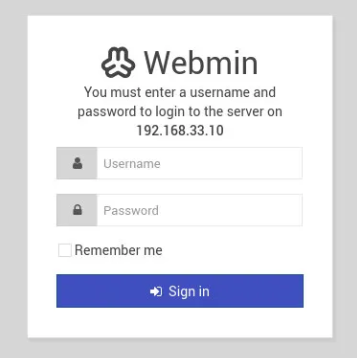
Setelah masuk, Anda akan diarahkan ke dasbor Webmin, yang menyediakan informasi dasar tentang sistem Anda.

Dari sini, Anda dapat mulai mengonfigurasi dan mengelola server Ubuntu 20.04 sesuai kebutuhan Anda.
Kesimpulan
Kami telah menunjukkan kepada Anda cara menginstal Webmin di sistem Ubuntu 20.04. Sekarang Anda dapat menginstal server FTP atau LAMP/LEMP stack dan mulai mengelola layanan melalui antarmuka web Webmin.
Untuk mempelajari lebih lanjut tentang Webmin, kunjungi halaman dokumentasi resmi mereka.


